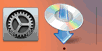Manuálne pripojenie
-
Vyberte možnosť Manuálne pripojenie (Manual connect) a stlačte tlačidlo OK.
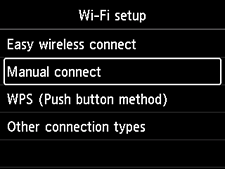
-
Vyberte bezdrôtový smerovač a stlačte tlačidlo OK.

Ak sa zobrazí iná obrazovka alebo ak nebude zistený bezdrôtový smerovač, prejdite k časti „Riešenie problémov“.
-
Zobrazí sa niektorá z obrazoviek nižšie.
Ak sa zobrazí hlásenie Pripojili ste sa k smerovaču bezdrôtovej siete. (Connected to the wireless router.), sieť nevyžaduje heslo. Pokračujte od kroku 8.
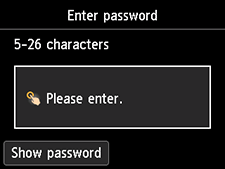
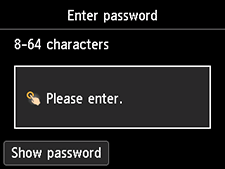
Ak sa zobrazí iná obrazovka, pozrite si časť „Riešenie problémov“.
-
Stlačte tlačidlo OK.
-
Zadajte heslo. Pri zadávaní textu sa rozlišujú veľké a malé písmená.
Informácie o zadávaní znakov a zmene typu znakov nájdete v časti „Zadávanie textu“ (otvorí sa v novom okne).
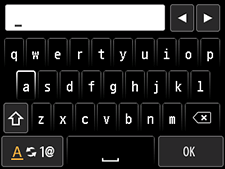
Ak heslo bezdrôtového smerovača nepoznáte, pozrite si príručku bezdrôtového smerovača alebo sa obráťte na jeho výrobcu.
-
Po zadaní nastavenia vyberte na klávesnici položku OK a následne stlačte tlačidlo OK.
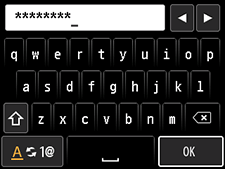
-
Stlačte tlačidlo OK.
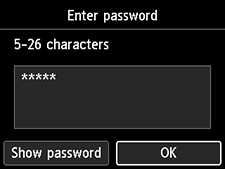
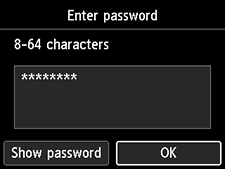
-
Po zobrazení obrazovky znázornenej nižšie stlačte tlačidlo OK.
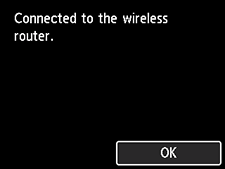

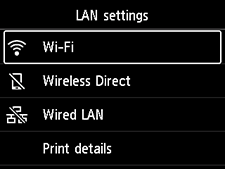
Ak sa zobrazí iná obrazovka, pozrite si časť „Riešenie problémov“.
-
Stlačte tlačidlo DOMOV (HOME) (A).

Nastavenie sieťového pripojenia sa dokončilo.
Po dokončení pripojenia sa v pravom hornom rohu obrazovky zobrazí ikona
 .
.Ak vykonávate nastavenie pomocou softvéru, vráťte sa do softvéru a pokračujte v inštalácii.
Windows
Kliknite na
 na paneli úloh (taskbar) a pokračujte v nastavovaní podľa pokynov na obrazovke počítača.
na paneli úloh (taskbar) a pokračujte v nastavovaní podľa pokynov na obrazovke počítača.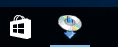
macOS
Kliknite na
 v doku Dock a pokračujte v nastavovaní podľa pokynov na obrazovke počítača.
v doku Dock a pokračujte v nastavovaní podľa pokynov na obrazovke počítača.